Удаление предустановленной Windows 8 - [2]
К счастью, со временем на рынке появлялись устройства с UEFI вместо BIOS. Сравнивая их, можно прийти к выводу, что UEFI и BIOS — это совершенно разные в плане возможностей системы. Отличительной особенностью UEFI является поддержка загрузки как устройств с загрузочной записью MBR, так и таковых с таблицей GPT. Нужно также отметить, что в состав UEFI входят стандартизированные драйвера для определенных устройств (видео, сетевые адаптеры, звук и т. д.), могут входить различные приложения, включая командную оболочку, утилиты для диагностики системы и обновления, файловые менеджеры, менеджеры загрузки и многие другие. UEFI в плане возможностей можно сравнить с миниатюрной операционной системой. Внешний вид UEFI может быть самым разным. На данный момент интерфейс UEFI на многих устройствах не отличается от привычного BIOS.
Но есть и недостатки. Столь широкие возможности усугубили проблему с настройкой, которая заключается в том, что на разных устройствах менеджер загрузки, например, может быть реализован совершенно по-разному.
На одних устройствах он организован в виде двух списков загрузки: один из устройств с MBR, а второй из записей GPT (прошу заметить, что именно из записей. Для одного и того же устройства их может быть несколько, если там установлено несколько ОС).
Вот как это примерно выглядит:
Можно включить загрузку как только с GPT (UEFI) или с MBR (Legacy), так и комбинированную:
На других устройствах менеджер загрузки реализован в виде одного списка:
Это вносит определенную путаницу. Несмотря на это, ключевые настройки сделаны более-менее стандартно.
Прошу обратить особое внимание на одну чрезвычайно важную настройку Boot Mode (на некоторых устройствах она называется Boot List Option или как-то так). Размещается она обычно на вкладке Boot. У данной настройки есть две опции: UEFI и Legacy. Если выбрана UEFI, то устройство будет загружаться с GPT устройств, а если выбрано Legacy — то с MBR. Переключив ее в значение Legacy, можно установить множество ОС, которые не в полной мере поддерживают UEFI и GPT. Именно это нами и нужно.
Также обратите внимание на опцию Secure Boot. Она может называться немного по-другому, а также может размещаться на вкладках Boot и Security:
О ней мы сейчас и поговорим.
Как уже упоминалось выше, с введением UEFI появилась возможность контролировать загрузку системы на уровне прошивки UEFI. И вот у некоторых компаний возникла идея подписывать загрузчик системы. Грубо говоря, при загрузке системы с GPT UEFI проверяет подписан (сертифицирован) ли загрузчик ОС и можно ли его запускать. Если загрузочный код не подписан, то UEFI его не будет загружать. Иными словами, запустить любую ОС на системе с включенной опцией Secure Boot не получится.
Если на ноутбуке или ПК изначально стояла Windows 8, то с включенной в UEFI опцией Secure Boot не получится установить систему, отличную от Windows 8. Формально, можно установить и другие системы, но для этого в UEFI должны быть сертификаты.
На практике получается, что сертификаты есть лишь для Windows 8. Таким нехитрым образом Microsoft выживает конкурентов. Чтобы иметь возможность установить другую ОС, нужно в BIOS отключить Secure Boot.
На планшетах под управлением Windows 8 RT такой возможности, к сожалению, нет.
И вот мы плавно перешли к Windows 8
На ноутбуках, компьютерах и других устройствах с предустановленной Windows 8 зачастую включен Secure Boot, в UEFI включен режим загрузки с GPT (Boot mode — UEFI), ну и винчестер содержит таблицу разделов GPT вместо MBR.
"Полный комплект", как видим.
Проверить какая таблица разделов на жестком диске довольно просто.
Для этого запускаете Командную строку:
(или нажмите сочетание клавиш Win + R.)
В нее вводим команду cmd
Вводите команду diskpart
а потом list disk
Если на жестком диске установлена MBR, то звездочки справа не будет:
Если на жестком диске установлена GPT, то в крайней правой колонке будет звездочка для вашего жесткого диска:
Для установки 64-битных Windows 7 или Windows Vista SP1 или SP2 придется отключать как минимум опциюSecure BootвBIOSи устанавливать систему наGPTраздел.
Вариантом получше является конвертация жесткого диска в MBR и включение в BIOS режима Boot mode — Legacy. В этом случае можно без проблем установить любую ОС на ноутбук или компьютер.
Из минусов данного способа нужно отметить потерю всей информации на винчестере после конвертации из GPT в MBR. Именно этот способ мы рассмотрим ниже, но сначала нужно сделать резервную копию скрытых разделов и прочей информации.
Конвертация жесткого диска из GPT в MBR
Для конвертации жесткого диска существует очень много утилит.
Среди них лучшими являются последние версии Paragon Partition Manager и Acronis Disc Director. Но для наших нужд достаточно и возможностей утилиты diskpart.
Прежде чем переходить к установке, нужно сделать резервную копию всех данных на жестком диске устройства на другие компьютеры, флешки или переносные жесткие диски!
Дело в том, что в процессе конвертации все его содержимое будет удалено!
Но этого можно и не делать, если предварительно скачать для своей модели компьютера специальный образ

Все материалы взяты с сайта acerfans.ruОписание работы сети на более-менее глубоком уровне займет не одну страницу. Об этом написано сотни книг, публикаций, FAQ. В этом материале я попытаюсь объяснить работу сети на уровне, который необходим для построения и настройки домашней сети. Естественно, что очень многие моменты будут просто упущены или сильно упрощены. Более-детально работа сети описана в книгах Олифера, а также в первом и втором семестрах CCNA.Если у Вас появятся вопросы (а они у Вас обязательно появятся ) — то задаем их в этом разделе форума.

Arduino — стандартный микроконтроллер, получивший широкое признание у инженеров, мастеров и преподавателей благодаря своей простоте, невысокой стоимости и большому разнообразию плат расширения. Платы расширения, подключаемые к основной плате Arduino, позволяют выходить в Интернет, управлять роботами и домашней автоматикой.Простые проекты на основе Arduino не вызывают сложностей в реализации. Но, вступив на территорию, не охваченную вводными руководствами, и увеличивая сложность проектов, вы быстро столкнетесь с проблемой нехватки знаний — врагом всех программистов.Эта книга задумана как продолжение бестселлера «Programming Arduino: Getting Started with Sketches».
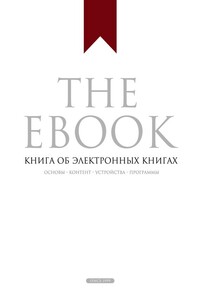
Эта «книга — об электронных книгах». Скорее всего, в бумажном виде, но об электронных книгах. Возможно наоборот. Это уже электронная книга для тех, кто хочет читать, используя в качестве носителя какое-то устройство. Книга состоит из такого материала, который обогатит ваши знания за короткое время. В ней представлена базовая информация об электронных книгах и более углублённая информация для профессионалов разного уровня.

Современное общество является технологическим – мы со всех сторон окружены машинами. Эти машины готовят нам еду, развлекают нас, помогают преодолевать огромные расстояния, безгранично увеличивают наши возможности познания мира и безмерно усиливают нашу продуктивность.Эта книга не о том, как избавиться от машин. Эта книга о том, как получить максимум пользы от вложения ваших, с таким трудом заработанных, средств в технику, которая помогает решать ваши задачи.Если вы обходитесь без техники, немедленно отложите эту книгу – она не для вас.

Знания — это интеллектуальная недвижимость. После покупки КПК практически каждый пытается настроить его «под себя». Большинство настроек можно сделать штатным способом через менюшки и кнопочки, а остальное можно настроить с помощью специальных программ. Но что делать, если таковой нет? Есть некоторые вещи, сделать которые можно только посредством редактирования системного реестра Windows, где хранится информация о настройках операционной системы и программах. Читайте об этом в статье «Редактируем реестр».

Рассмотрены основы информатики и описаны современные аппаратные средства персонального компьютера. Сформулированы подходы к определению основных понятий в области информатики и раскрыто их содержание. Дана классификация современных аппаратных средств персонального компьютера и приведены их основные характеристики. Все основные положения иллюстрированы примерами, в которых при решении конкретных задач используются соответствующие программные средства.Рекомендуется для подготовки по дисциплине «Информатика».

Очень сложно было разделить все проблемы на разделы (т.к. одна проблема может относиться сразу к нескольким разделам), поэтому советуем просмотреть и другие разделы, если Вы не найдете решение/описание нужной Вам в соответствующем разделе. Надеемся, что этот справочник поможет Вам в трудную минуту. Здесь содержатся описания наиболее частых проблем, возникающих при работе с компьютером, и методы их решения (и даже предотвращения)! Если ни один из этих советов Вам не поможет - обращайтесь к мастеру. Если ваш компьютер еще на гарантии, то сами лучше в системник не лезьте (если Вы, конечно, не "мастер-самоучка"), а просто проверьте все внешние факторы (провода, подключения, разъемы и т.д.)